

Por Nathan E. Malpass, Última atualização: May 5, 2020
Esquecer a senha no seu iPad fará com que ela seja desabilitada. Essa pode ser uma experiência incômoda que pode fazer você pensar em maneiras de corrigir o problema. Assim, se você está nesse tipo de situação, ficar frustrado não é a reação certa. Existem vários métodos que você pode fazer para desbloquear seu iPad sem usar o iTunes. Alguns desses métodos envolvem o uso de um PC com Windows ou um computador Mac.
Este artigo passará por uma Correção desativada do iPad sem iTunes. Eles disseram que as correções nos permitirão trabalhar no iTunes usando Siri, iCloud e software de recuperação de sistema de terceiros, Recuperação do sistema FoneDog iOS, entre outros. Adicionaremos mais correções para solucionar o problema, mas começaremos com a melhor
Caminho1. Melhor correção do iPad desabilitado sem iTunesManeira 2. Desbloqueie seu iPad usando SiriCaminho 3. Desbloqueie o iPad desativado remotamente através do iCloudManeira 4. Desbloqueie o iPad usando o recurso de apagamento automáticoPara encerrar tudo
Esta ferramenta é uma ótima maneira de reparar seu iPad de volta ao seu estado normal sem perder dados. Os problemas corrigidos pelo FoneDog incluem iPhones (ou iPads) desativados; ficar preso no logotipo da Apple, no modo DFU e no modo de recuperação; ficar preso no status de congelado; reiniciar continuamente o iPhone ou iPad; e tela preta, vermelha e azul, entre outros.
Recuperação do Sistema iOS
Correção de vários problemas do sistema iOS, como modo de recuperação, modo DFU, tela branca em loop na inicialização, etc.
Corrija seu dispositivo iOS para normal do logotipo branco da Apple, tela preta, tela azul, tela vermelha.
Apenas conserte seu iOS para normal, sem perda de dados em tudo.
Corrigir o erro 3600 do iTunes, erro 9, erro 14 e vários códigos de erro do iPhone
Descongele seu iPhone, iPad e iPod touch.
Download grátis
Download grátis

Com a referida ferramenta, não é necessário entrar na fila do Apple Support Center. Você simplesmente usa a ferramenta para corrigir os erros que indicamos acima. Após a conclusão do processo de reparo, seu iPad voltará ao normal como se nada tivesse acontecido.
Abaixo estão as etapas que você deve seguir para usar o FoneDog iOS System Recovery para corrigir um iPad desativado sem usar o iTunes:

Download grátisDownload grátis
Isso é usado para desbloquear iPads com a versão iOS 10.3.2. Há muitas pessoas que duvidam deste método. Eles não acreditam que Siri tenha a capacidade de ser um Correção desativada do iPad sem iTunes. No entanto, isso funcionará apenas se a Siri puder reconhecer sua própria voz. Veja como fazer passo a passo:
Passo 04 - Após isso, você deve limpar a tarefa ativa dentro da tela frontal para desbloquear seu iPad. 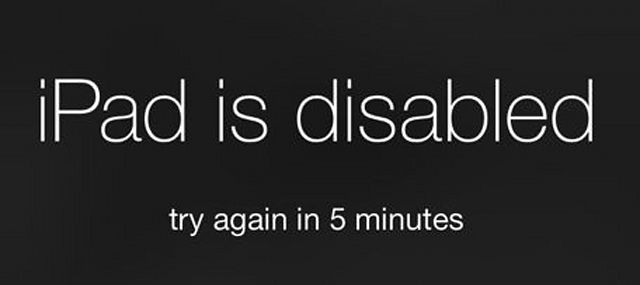
Como desativo meu iPad sem o iTunes? O Find My iPhone é outro recurso em dispositivos iOS que permite que você tenha uma correção desativada do iPad sem o iTunes. Isso é feito entrando no site da iCloud. E, ele só pode ser implementado se você realmente ativou “Find My iPhone” anteriormente.
Aqui estão as etapas sobre como fazê-lo:
A desvantagem de usar essa correção é que você ainda precisa do seu ID Apple e da senha correspondente para entrar na sua conta do iCloud. Se você esquecer o ID Apple e sua senha, isso não funcionará para você. Além disso, esse método só funcionará se você tiver ativado o Find My iPhone anteriormente (antes de ser desativado).
Quando você quer o Correção desativada do iPad sem iTunes ou sem computadores, o Apagamento Automático é um bom método para usar. Esse recurso pode ser ativado quando você configura sua senha. Além disso, funcionará quando você inserir a senha incorreta por cerca de 10 vezes diferentes.
Assim, para desbloquear o iPad, você deve simplesmente digitar a senha errada por cerca de 10 vezes. O Auto Erase, depois disso, apagará todos os dados do iPad e a senha também será removida. Depois de reiniciar o iPad, ele ficará como novo.
Veja como configurá-lo no seu iPad:
Neste guia, fornecemos uma correção para o iPad desabilitado sem o iTunes usando o FoneDog iOS System Recovery. Também fornecemos outros métodos para desbloquear seu iPad quando necessário. Como tal, você deve simplesmente escolher o método que funcionará para você ou que você configurou anteriormente.
E quanto a você? O que você faz para consertar um iPad desativado sem o iTunes? Como você impede que um iPad seja desativado em primeiro lugar? Deixe-nos saber na seção de comentários abaixo.
Deixe um comentário
Comentário
Recuperação do Sistema iOS
Repare vários erros do sistema iOS de volta ao status normal.
Download grátis Download grátisArtigos Quentes
/
INTERESSANTEMAÇANTE
/
SIMPLESDIFÍCIL
Obrigada! Aqui estão suas escolhas:
Excelente
Classificação: 4.8 / 5 (com base em 69 classificações)